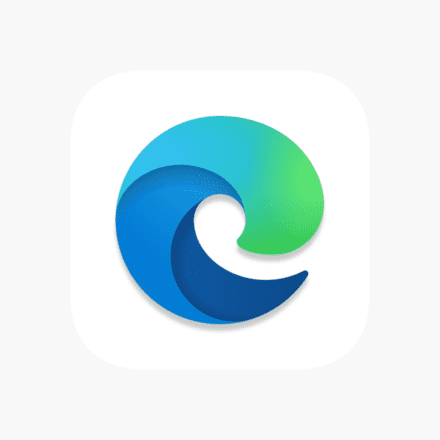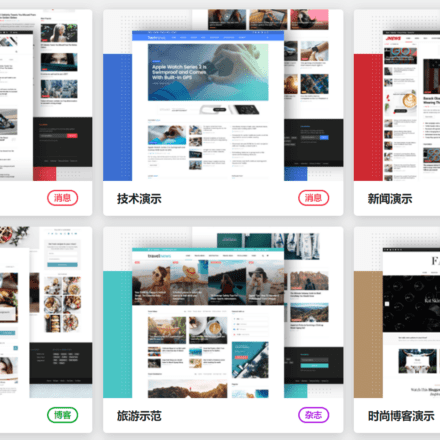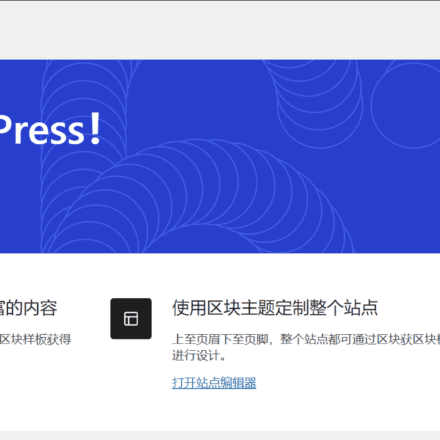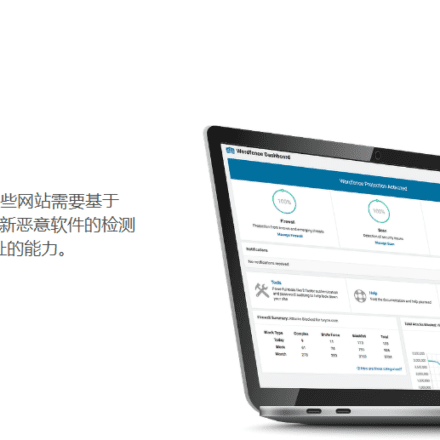優れたソフトウェアと実用的なチュートリアル
Netflixでの購入と視聴
Netflixについて
ネットフリックス NetflixはDVDレンタル会社としてスタートし、現在ではビデオストリーミングサービスと映画の配給・制作を主力事業としています。時価総額はディズニーを上回り、現在、全世界で2億2000万人の会員数を擁し、高い市場シェアを誇っています。
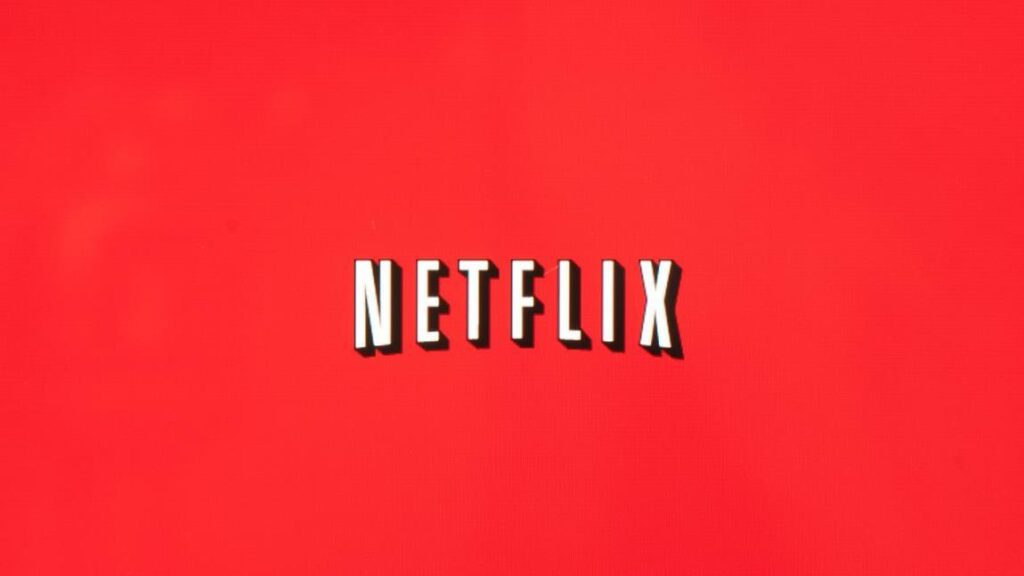
Netflixのプランとサブスクリプション
Netflixの支払いはサブスクリプションモデルです。クレジットカードまたはモバイル決済方法を登録すると、毎月自動的に料金が引き落とされます。パッケージは一般的に3つのレベルがあり、最大1台/2台/4台までの同時オンラインをサポートし、それぞれ最高の通常解像度/ハイビジョン/超ハイビジョン解像度を提供します。各国や地域のパッケージ区分は基本的にこの3レベルですが、場所によって価格差が大きく、例えば米国ではこれら3つのパッケージの価格はそれぞれ$9.99、$13.99、$17.99米ドルですが、世界でも比較的物価が安いアルゼンチンでは、価格は約$3、$4.5、$6/月です。
以下では、Netflix アカウントのサブスクリプションの地域を選択し、さまざまな地域でコンテンツを視聴する方法について詳しく説明します。
アカウントの場所
Netflix アカウントの地域は、最初に登録した IP アドレスによって決まります。初回登録時に米国のIPアドレスを使用した場合、Netflixアカウントは米国地域に設定されます。アカウントの地域は、毎月のサブスクリプション料金にのみ影響し、視聴できるコンテンツには影響しません。別の地域(例えば、より安価な地域)に切り替える場合は、現在のサブスクリプションを停止し、現在の請求期間終了後にブラウザのCookieを消去し、新しい地域のIPアドレスでログインして再度サブスクリプション登録することで、アカウントの地域を変更する必要があります。具体的な手順については、こちらをご覧ください。 Netflix公式サイト。
Netflixの支払い方法
Netflixは地域によって料金と支払い方法が異なります。一般的にVISA/MasterCardのクレジットカードがサポートされています。国内発行のVISA/MasterCardカードのほとんどは正常に連携できます。ただし、一部の銀行のクレジットカードは連携できない場合がありますので、ご確認ください。 UnionPay のロゴがないクレジットカードでも Netflix に加入できますNetflixは、お支払い方法を紐付ける際に、クレジットカードの有効性を確認するため、1米ドルまたは現地通貨相当額を差し引きます。その後、引き落としが失敗したか返金されたかが表示されます。お支払い方法を紐付けた後、最初の1ヶ月はNetflixを無料でご利用いただけます。ご利用が必要かどうかわからない場合は、お支払い方法を紐付けて有効化し、お試しいただけます。不要になった場合は、2ヶ月目の引き落とし前にサブスクリプションをキャンセルできます。そうでない場合は、自動的に引き落とされますのでご注意ください。
Netflix に加入するのに最も安い場所はどこですか?
ネットユーザーがまとめた約200カ国のNetflixの料金表によると、アルゼンチンの料金が最も安く、同じパッケージの価格はアメリカの半額以下です。もし時間と体力に余裕があれば、アルゼンチンで登録してみるのも良いでしょう。一般的には、アメリカと香港で登録するのが良いでしょう。
Netflixに初めて登録する際、アルゼンチンのIPアドレスに切り替えてから購入すると、より安い価格が表示されます。他の地域で登録している場合は、まず登録を解約し、アルゼンチンのプロキシを使用してログインし、地域を切り替えることができます。2019年初頭、最も安かった地域はトルコで、このサイトで登録できます。 トルコのNetlifx チュートリアルは地域が異なりますが、基本的には同じなので参考にすることができます。
アルゼンチン以外の地域で既にサブスクリプションをご利用の場合は、まずサブスクリプションを一時停止することができます。サブスクリプションの有効期限が切れた後、アルゼンチンのIPアドレスで再度ログインし、サブスクリプションを選択してください。
Netflixの低料金地域への制限
料金が有利なため、東アジアや東南アジアの多くのユーザーがVPNを利用してアカウント登録時にトルコユーザーを装っていますが、実際の視聴場所はトルコではありません。Netflixは料金が低い地域でのアカウント開設を制限しています。例えば、トルコで登録するには現地の携帯電話番号を提供する必要があり、登録に成功したとしても、香港、タイなどの地域でコンテンツを視聴することはできません。台湾とシンガポールは今のところ影響を受けません。
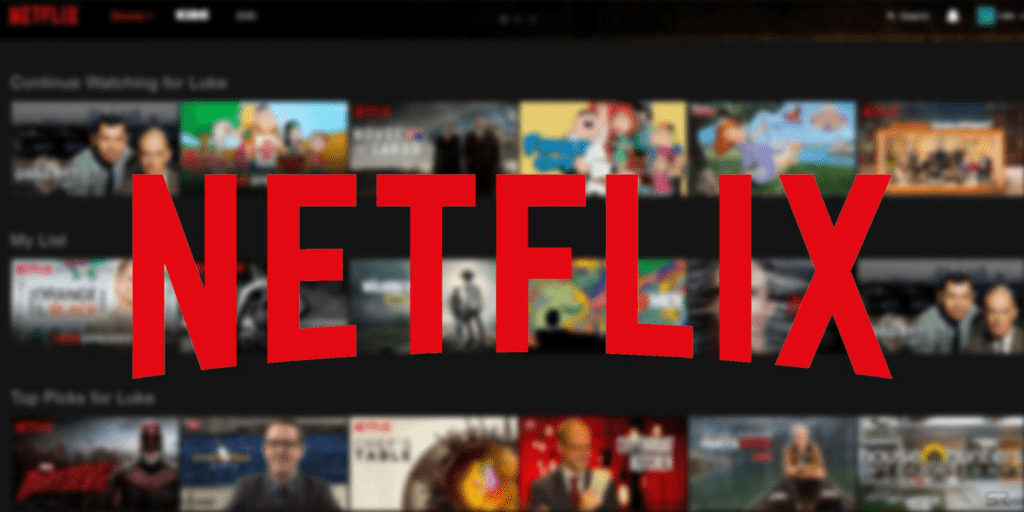
Netflix コンテンツの分割と字幕の問題
IPアドレスと閲覧したコンテンツ
Netflixは、アカウントの所在地域に関係なく、ユーザーのIPアドレスに基づいて異なるコンテンツを提供します。米国のアカウントを登録すると、世界中どこにいてもNetflixが提供するコンテンツリソースは異なりますが、サブスクリプション料金は米ドルで支払う必要があります。これが大まかな理由です。複数の地域にプロキシがある場合、IPアドレスを変更すると視聴できるコンテンツが変わります。同じデバイスで頻繁に変更することは推奨されません。URLリダイレクトが多すぎるためです。 閲覧履歴が異常です このような場合は、ブラウザの Cookie をクリアしてください。
字幕
Netflixの中国語字幕の対応状況は地域によって異なります。中国人が多い香港、台湾、シンガポール、マレーシアでは、ほぼすべての動画が中国語字幕に対応しています。米国と日本の地域では中国語字幕が少なく、Netflixの新作オリジナルシリーズのみが中国語字幕に対応しています。数年前の古いシリーズの場合、香港と米国の両方に動画リソースがあるかもしれませんが、米国には中国語字幕がありません。Netflixの視聴時に中国語字幕が必要な場合は、上記の中国語字幕に対応している地域にプロキシを切り替えるか、手動で字幕/二重字幕を追加するのが第一選択です。
外部字幕
方法 1: 外部字幕が必要な場合は、ショートカット キー CTRL + SHIFT + ALT + T を直接押して、ローカル字幕ファイルを追加できます。
方法2:Super Netflixプラグインをインストールする。2つの方法は同じで、プラグインを使用するとショートカットキーを覚える手間が省けるだけです。外部字幕を使用する場合、字幕の形式に制限があります。
Netflixに中国語字幕を追加する
- Chromeウェブストアでキーワードを検索し、表示できるアプリをインストールできます。 デュアル字幕プラグイン。
- このチュートリアルも参照してください:Netflixに中国語の字幕を追加する
Netflix 地域概要
- 米国のリソース:約4,000本の映画と約2,000本のテレビシリーズ。データは2021年1月に更新され、毎月変更されています。以下も同様です。字幕:Netflixオリジナルシリーズのみ中国語字幕付きで、ほとんどのシリーズには中国語字幕がありません。
- 香港のリソース:約3,000本の映画と約2,000本のテレビシリーズ。字幕:基本的にすべて中国語字幕付き。
- 日本語リソース:約4,000本の映画と約2,000本のテレビ番組。字幕:中国語字幕は基本的にありません。
- シンガポールのリソース:約4,000本の映画と約2,000本のテレビシリーズ。字幕:基本的にすべて中国語字幕付き。
- Netflixの映画・テレビ番組リソースと各地域のサブスクリプション料金の詳細については、以下をご覧ください。 このウェブサイト。
Netflixを視聴するためのデバイス

WindowsでNetflixを視聴する
Netflix Win10 アプリ/ブラウザを使用して Windows で Netflix を視聴できます。
Netflix Windows 10アプリは最大4K解像度に対応しています。WindowsストアでNetflixを検索してインストールしてください。見つからない場合は、ストアが中国にある可能性があります。 Microsoft公式チュートリアル 一般的なShadowsocksプロキシはWindows 10 UWPアプリケーションをプロキシできないため、必要な場合はClashを使用するか、 少数派のためのチュートリアル 設定します。
NetflixはWindowsのすべてのブラウザで視聴できます。Edgeブラウザは最大4K再生に対応しています。4K再生には、システム、プロセッサ、グラフィックプロセッサ、インターフェース(外部ディスプレイ)の要件も必要です。詳しくはNetflixのページをご覧ください。 公式ヘルプ。
ChromeブラウザはWindowsでのNetflix再生に720Pのみをサポート多くの人はChromeに慣れているので、インストールできます Netflix1080 プラグインをインストール後、ショートカットキー「CTRL + SHIFT + ALT + S」を使用して、解像度を強制的に最高1080Pに変更してください。プラグインがインストールされていない場合は、ショートカットキーで1080Pに切り替えることはできません。
Netflixを使うためのブラウザショートカット
CTRL + SHIFT + ALT + T でローカル字幕ファイルを追加できます
CTRL + SHIFT + ALT + D で現在の解像度を確認できます
Ctrl + SHIFT + ALT + S を押すと、解像度を強制的に変更できます。解像度を変更する際、左側はオーディオビットレート、中央はビデオビットレート、右側はCDN速度です。それぞれ最大値を選択してください。
MacOSでNetflixを視聴する
NetflixはMacOSのすべてのブラウザで視聴できます。MacOSのSafariは、以下の条件を満たす場合4Kビデオ再生をサポートし、それ以外の場合は1080Pまでしかサポートしません。
- ハードウェアは2018年以降にリリースされ、T2チップを搭載している新製品;
- システムはmacOS Big Sur以上です。
- ブラウザのバージョンは Safari 14 以上です。
DRMの問題により、ChromeブラウザはmacOSでNetflixを再生する場合、720Pのみをサポートします。多くの人がChromeに慣れています。インストールできます。 Netflix1080 プラグインをインストール後、ショートカットキー「CTRL + SHIFT + ALT + S」を使用して、解像度を強制的に最高1080Pに変更してください。プラグインがインストールされていない場合は、ショートカットキーで1080Pに切り替えることはできません。
AndroidでNetflixを視聴する
Androidデバイスについて言えば、まず理解しておくべきことは、ほとんどの国産AndroidデバイスはNetflixの高画質動画を再生できず、480Pも再生できない可能性が高いということです。中国で販売されている国産携帯電話のほとんどはDRM認証を取得していません。DRM認証とはデジタル著作権管理(Digital Rights Management)のことです。簡単に説明すると、DRM認証取得デバイスは高画質動画を再生できるということです。一方、認証されていないデバイスは、たとえハードウェアがDRM認証に対応していても、高画質動画の録画や著作権侵害を防ぐため、高画質動画を再生できません。これは、著作権保護のために複数の大手海外メーカーが取得した認証です。DRM認証の実施は賛否両論ありますが、海外では既に標準となっています。
Netflixは、DRM認証を受けていないデバイスでは高解像度の再生を提供できません。Netflixの公式ヘルプチュートリアルには、HDとHDRをサポートするデバイスがリストされています。 AndroidデバイスAndroid端末をご利用の場合は、まず機種の状態をご確認ください。録画記録がない場合、高画質動画を再生できない可能性が高くなります。
Android端末のGoogle PlayでNetflixが見つからない場合は、Playアカウントを中国以外の地域に切り替えてみてください。地域を変更しても見つからない場合は、DRM認証がないか、DRMレベルが低いため、Google Playが自動的にNetflixを表示していない可能性があります。 APKミラー / APKピュア Netflix クライアントをダウンロードします。
お使いのデバイスがNetflix HD再生をサポートしているにもかかわらず、十分に鮮明でない場合は、ネットワークが安定しているかどうかを確認し、 アカウント設定 Android 版 Netflix は、ネットワーク状況とユーザー設定に基づいて適切な解像度を提供するため、手動で切り替えることはできません。
AndroidTVダウンロードアドレス:https://netflix-inc-netflix.cn.uptodown.com/android/download
iOSデバイスでNetflixを視聴する
iOSのApp StoreでNetflixが見つからない場合は、中国以外のアカウントでApp Storeにログインし、ダウンロードしてください。Netflixは中国では運営されていないため、中国のApp Storeではご利用いただけません。
iOSデバイスは非常に安心です。クライアントをインストールすれば、適切なプロキシと併用できます。すべてのiOSデバイスは最高仕様のDRM認証を取得しており、NetflixをHD画質で再生できます。しかし実際には、Netflixがサポートする最大解像度はiPhone/iPadのバージョンによって異なります。iPhone X、XS、XS Maxでサポートされる最大ストリーミング解像度は1080pですが、XRなどのローエンドまたは旧型のデバイスは最大720pまでサポートされます。一般的に、iPadでサポートされる最大ストリーミング解像度は720pで、Retinaディスプレイ搭載のiPadでは最大1080pまでしかサポートされません。
Apple TVでNetflixを視聴する
Apple TVはプロキシをサポートしていません。Apple TVでNetflixを利用するには、ルーターで適切なインターネット環境を設定するか、ゲートウェイプロキシ用のSurgeなどの専用ソフトウェアを使用する必要があります。

Android TVやその他のTVボックスでNetflixを視聴する
Netflixの再生に関しては、TVボックスの基準は前述のDRM認証よりも厳格です。Netflixを正常にインストールして再生するには、デバイスがNetflix認証を受けている必要があります。中国で主流のデバイスは以下のとおりです。 Chromecastシリーズ、Xiaomi Mi Box インターナショナルエディション、Shield TV インターナショナルエディション 。
Xiaomi Mi Box インターナショナルエディション
NetflixのESNコードがないため、Xiaomi Boxの国内版は、国際版ファームウェアをクラック/フラッシュしてもNetflixを再生できません。これは、Xiaomi Boxの国際版のハードウェアが国内版と似ているにもかかわらず、価格がはるかに高い理由の一つかもしれません。
Xiaomi Mi Box International Editionを初めて起動する際は、Googleアカウントにログインする必要があります。この時点ではWi-Fiプロキシを変更できません。つまり、初回起動時はインターネット環境が必要です。起動後、Android TV向けに最適化された最新バージョンのShadowSocksをプロキシとしてインストールできます。 Google Play または APKミラー ダウンロード。ここでのさらなる展開はありません。
シールドテレビ
JD.comで購入したShield TVの中国語版にはESNコードが含まれているため、デバイスにフラッシュすることなくNetflix TV版を直接インストールして使用できます。APKインストールパッケージは次の場所にあります。 APKミラーダウンロード)
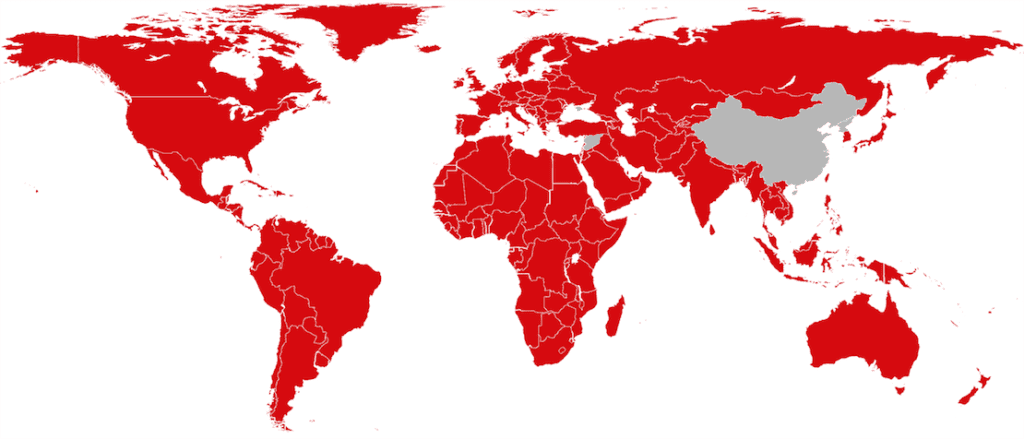
よくある質問
以下によくある質問をまとめました。
FAQ1: Netflix を視聴するにはどのネットワークを使用できますか? 購入/構築した XX にプロキシがあることが表示されるのはなぜですか?
NetflixはIDCのIPアドレスのほとんどをブロックしています。VPNサービスをご購入の場合は、カスタマーサービスにご連絡いただき、Netflixを視聴できるストリーミングIPアドレスを持つ同様のサービスがあるかご確認ください。
GCP (Google Cloud Platform)、GGC (gisgiscloud)、Vultr、DigitalOcean、BanwagonHost などの主流のサービス プロバイダーから購入したサービスは、プロキシをインストールした後、Netflix を視聴できません。
一部のニッチな販売業者のIPアドレスはNetflixのブラックリストに含まれていない可能性がありますが、購入と維持にかかるコストは低くありません。安全のために、月額制の空港プランを購入することをお勧めします。
FAQ2: プロキシを使用して自分の携帯電話/テレビ/ボックスでビデオを視聴できるのに、同じネットワーク上の他のデバイスでは視聴できないのはなぜですか?
ネットワークの問題かデバイスの問題である可能性があります。
- プロキシルールが不完全です。グローバルモードをオンにすることで確認できます。または、中国本土のアドレスのみをホワイトリストに登録する戦略を採用することもできます。
- WindowsのShadowsocksクライアント設定には、サーバーの状況に応じて自動的に選択される負荷分散オプションがあります。チェックを入れないようにご注意ください。
- デバイスの問題については、FAQ4 および FAQ5 をご覧ください。
FAQ3: Netflixクライアントをダウンロードするにはどうすればいいですか?なぜ見つからないのですか?
- Windowsストアは米国地域に切り替える必要がある
- iOSデバイスのアプリストアを中国以外の地域に切り替える必要がある
- 中国国外のGoogle Playアカウントを持つAndroid端末は、通常はダウンロードできます。ただし、端末モデルが認識されず、ルート化された端末ではダウンロードできない場合があります。 apkmirror 最新のインストールパッケージをダウンロードする
- Androidボックスデバイスは apkmirror インストールパッケージをダウンロードしてインポートします
FAQ4: プロキシは正常でソフトウェアもインストールされていますが、ボックス/電話にエラー コードが表示されるのはなぜですか?
- 国内の携帯電話の多くはDRM認証を受けていない可能性があります。DRM認証とはデジタル著作権管理(Digital Rights Management)の略です。詳しくは説明しませんが、DRM認証を受けたデバイスは高解像度の動画を再生できます。一方、DRM認証を受けていないデバイスは、ハードウェアがDRM認証に対応していても、高解像度のコンテンツが録画・海賊版化されるのを防ぐため、著作権で保護された高解像度コンテンツを再生できません。Netflixは、DRM認証を受けていないデバイスでは高解像度の再生を提供できません。
- Netflixの最新バージョン 可能 ルート化された Android デバイスはサポートされておらず、検証されていません。
- ボックスの場合は状況がさらに複雑です。Netflixを正常にインストールして再生するには、デバイスがNetflixの認証を受けている必要があります。中国で主流のデバイスは、Apple TV、Chromecastシリーズ、Xiaomi Box International Edition、Shield TV International Edition/ライセンス取得済みです。Xiaomi Boxの国内版は依然としてクラックが不可能であり、その他の外資系ボックスでは高画質のNetflixを再生できない可能性が高いです。
- ソニーなどの一部の海外ブランドでは、Android TV システムを使用してテレビに Netflix をインストールして使用できます。
FAQ5: Netflix を HD で視聴できないのはなぜですか?
- 3つの中で最も高価なパッケージを選ぶようにしましょう。最も安いものは480P、中価格帯のものは720P/1080P、そして最も高いものは4Kで視聴できます。
- ネットワーク速度が十分速いことを確認してください
- NetflixはHD/4K再生が可能なデバイスプロセッサの要件を定めていますので、ご確認ください。 公式サイトヘルプ
- Windowsプラットフォームの場合は、EdgeブラウザまたはWindows 10アプリを使用してください。Chromeは最大720Pまでしかサポートしていません。 ネットフリックス 1080P プラグインクラッキング
- macOSの場合はSafariブラウザを使用してください。Chromeは最大720Pまでしかサポートしていません。 ネットフリックス 1080P プラグインクラッキング
- iOSプラットフォームではこの問題に遭遇した人はいない
- Androidプラットフォームの場合は、1.4に記載されているDRMの問題を考慮してください。
FAQ6: Netflixを最安値で購入する方法
トルコについてはチュートリアルをご覧ください トルコにおけるNetflixの登録手順の簡単な説明
シェアアパートの料金は月額約15元です。これより安い場合は、慎重にご検討ください。アパートをシェアする方は、リンクからAlipayグループにご登録いただくことをお勧めします。グループオーナーが月払いまたは四半期払いで料金を徴収します。年間払いは避けてください。年間払いで交渉した場合でも、最初の1ヶ月の無料期間後は年間払いにしてください。アパートをシェアする際は、個人のプライバシーに十分ご注意ください。
FAQ7: どのプロキシを使用するのが良いでしょうか?
よりフォーマルな印象で月額支払いに対応しているドメイン名を選ぶことをお勧めします。まずは中価格帯のパッケージから選んでみましょう。月にどれくらいのトラフィックを使用するかわからない場合は、まずNetflixをチェックしてみてください。 1 時間あたりどのくらいのトラフィックが消費されますか? 後で決めてください。